Cómo poner al día tu ordenador tras actualizar a Windows 10 May 2019 Update

En la tarde del 22, como ya os informamos puntualmente, Microsoft tomó la determinación de comenzar con el envío de la nueva versión de Windows 10 que se ha puesto a disposición de todo el mundo, nos referimos a la May 2019 Update que en estos momentos ya puedes conseguir.
De hecho es más que probable que millones de usuarios en todo el mundo hayan actualizado, o al menos hayan intentado actualizar a esta nueva versión pocos minutos u horas después de su esperado lanzamiento. Y es que esta es una versión del sistema que hace unas semanas fue retrasada por la propia Microsoft, por lo que muchos esperaban con ansia las nuevas funcionalidades que la May 2019 nos trae de la mano para el sistema operativo.
Aunque tenemos diversas maneras de recibir esta renovada versión del sistema operativo de los de Redmond, probablemente una de las más comunes y sencillas es esperar a recibirla a través de la función integrada de Windows Update, proceso de actualización que dependiendo del equipo, puede tardar incluso más de una hora, por lo que habrá que tener algo de paciencia hasta que se complete el proceso en su totalidad.
De igual modo, tal y como os comentamos esta misma mañana, también podréis descargar la ISO de la May 2019 Update, proceso que os explicamos en detalle.
Pero claro, por otro lado también cabe la posibilidad de que deseéis realizar una instalación limpia del sistema, es decir, instalar en el ordenador Windows 10 May 2019 desde cero, para lo cual uno de los métodos disponibles es hacerlo a través de una unidad de memoria flash, como igualmente os mencionamos recientemente.
Pon al día tu PC tras instalar mayo 2019 Update
Hayamos elegido el método que hayamos elegido, una vez finalizado el proceso de descarga e instalación y ya podamos disponer de todas las bondades y nuevas funcionalidades que Microsoft ha puesto en nuestras manos a través de la May 2019 Update, quizá tengamos que poner al día algunos apartados del sistema para que todo vuelva a funcionar del mismo modo que antes de instalar esta nueva versión, por lo que veamos aquellos puntos que deberíamos tener en consideración.
Y es que no hay que confundir las actualizaciones acumulativas que de manera periódica nos envía Microsoft, con una de características como es esta que acabamos de instalar, ya que los cambios generales que en este caso se han producido en Windows 10, son significativos.
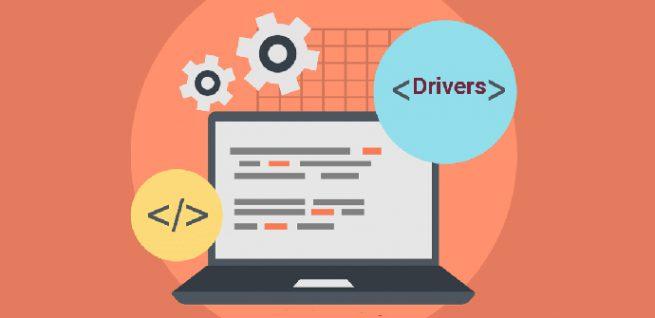
Es por ello que una de las cosas que podemos hacer, es actualizar al mismo tiempo todas las aplicaciones que tenemos instaladas en el equipo, tanto las Win32, como las UWP que en su momento descargamos de la tienda oficial de Windows 10, la Microsoft Store.
Y es que cabe la posibilidad de que algunas de estas ya hayan sido mejoradas para funcionar de un modo más optimizado en esta nueva versión del sistema que acabamos de descargar. Con todo y con ello, aunque no sea el caso, como hemos mencionado en multitud de ocasiones, mantener actualizadas todas nuestras aplicaciones es siempre lo más recomendable, aunque solo sea por motivos de seguridad.
Y es que cabe la posibilidad de que algunas de estas ya hayan sido mejoradas para funcionar de un modo más optimizado en esta nueva versión del sistema que acabamos de descargar. Con todo y con ello, aunque no sea el caso, como hemos mencionado en multitud de ocasiones, mantener actualizadas todas nuestras aplicaciones es siempre lo más recomendable, aunque solo sea por motivos de seguridad.
Algo similar nos podría suceder con los controladores de los dispositivos instalados en el equipo, ya que con la llegada de los nuevos Windows 10, estos elementos suelen ser uno de los principales focos de fallos debido a ciertas incompatibilidades.
Es por ello precisamente por lo que muchos fabricantes han estado actualizando los drivers de sus componentes y optimizando los mismos para que funcionen en May 2019 sin problema alguno. Por tanto lo más recomendable es actualizar los principales controladores del sistema para que todo vaya como la seda.
Es por ello precisamente por lo que muchos fabricantes han estado actualizando los drivers de sus componentes y optimizando los mismos para que funcionen en May 2019 sin problema alguno. Por tanto lo más recomendable es actualizar los principales controladores del sistema para que todo vaya como la seda.
Pasos a seguir para optimizar el equipo tras actualizar a May 2019 Update
Aunque no es probable, pero al mismo tiempo nunca se sabe, se puede dar la posibilidad de que tras actualizar nuestro equipo a esta nueva versión de sistema, nos encontremos con que a pesar de haber instalado al mismo tiempo las más recientes versiones de nuestras aplicaciones y controladores, haya elementos que han dejado de funcionar correctamente. Y es que los problemas relacionados con la compatibilidad en las nuevas versiones de Windows de esta envergadura, son casi inevitables.

Por tanto, llegados a este punto y si vemos que no podemos solucionar el fallo que se ha dado tras actualizar, no hace falta desesperar. Decimos esto porque el propio software de los de Redmond tiene una función integrada para ello, que aunque un tanto drástica, nos evitará disgustos. En concreto os hablamos de que siempre podréis desinstalar la nueva actualización y volver a la anterior versión de Windows 10 desde «Configuración / Actualización y seguridad / Recuperación».
Por último también merece la pena saber que al instalar una gran actualización como la May 2019, otro paso recomendable a dar es liberar el espacio en la unidad de disco que Windows 10 se reserva para este proceso, algo que igualmente os indicamos cómo llevar a cabo rápidamente.
Y es que hay que tener en cuenta que realizando este proceso de liberación de espacio que os comentamos, podremos recuperar en torno a 30 gigas en la unidad principal del equipo tras instalar Windows 10 May 2019 Update.
Y es que hay que tener en cuenta que realizando este proceso de liberación de espacio que os comentamos, podremos recuperar en torno a 30 gigas en la unidad principal del equipo tras instalar Windows 10 May 2019 Update.
https://www.softzone.es/2019/05/dia-ordenador-windows-10-may-2019/
Comentarios
Publicar un comentario